
phpエディターのゆーざいが今日はWebページをPDFファイルとして保存する方法を紹介します。 Google Chrome には、この機能を実現するための非常に便利な拡張機能があります。ほんのいくつかの簡単な手順で、完全な Web ページを PDF 形式で保存できるので、コンピューターや携帯電話でオフラインで読むのに便利です。以下、具体的な手順を見ていきましょう!
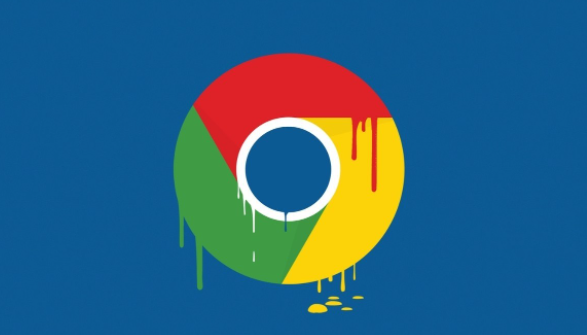
Google Chrome にアクセスし、必要な PDF ファイルの Web ページを見つけます。上の [カスタマイズと制御] でマウス ポインタをクリックし、ドロップダウン オプションで [印刷] オプションを選択するか、右クリックして [印刷] を選択するか、[Ctrl] キーを直接押します。キーボードの [p] ショートカット キー 印刷機能ウィンドウを開きます (図を参照)。
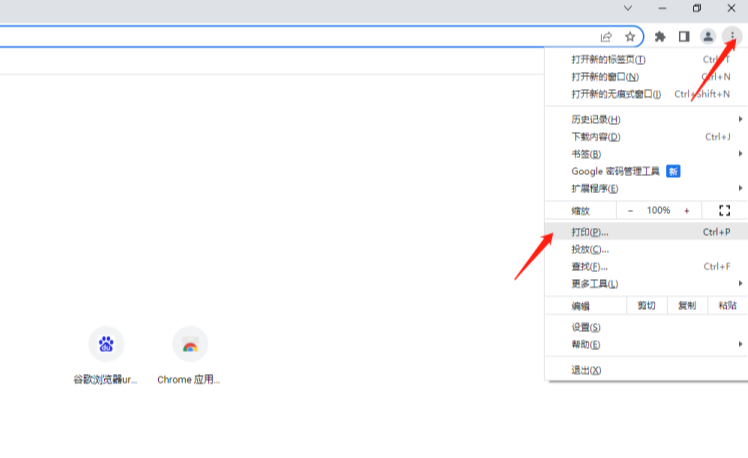
2. 次に、開いたウィンドウで [ターゲット プリンター] のドロップダウン オプションをクリックし、ドロップダウンで [PDF として保存] オプションを選択します。ダウンオプション(図に示すように)。
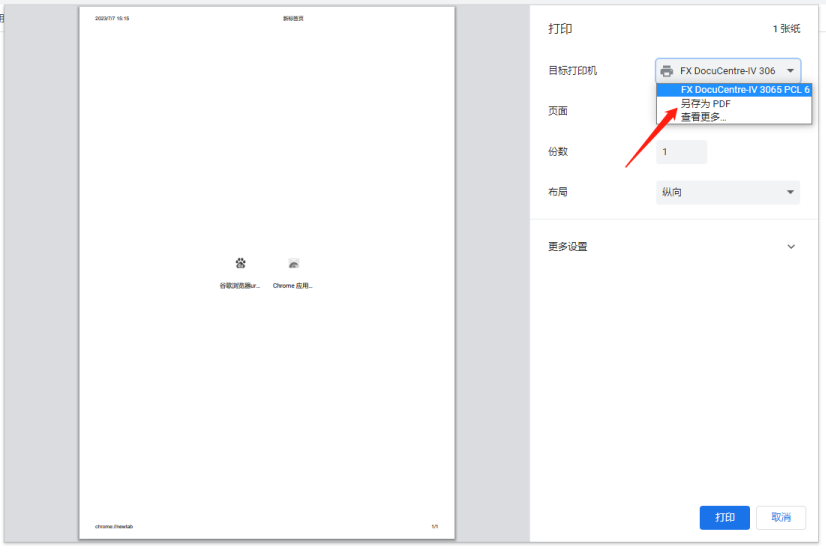
3. 次に、このページでページの方向とレイアウトを設定し、[詳細設定] で用紙サイズや余白などのパラメータを設定します。 [保存] ボタン (図を参照)。
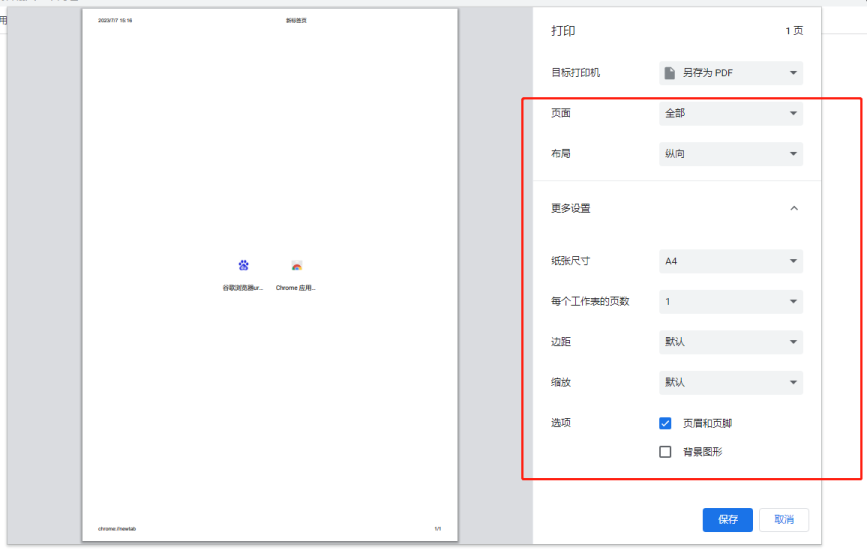
4. ファイルを保存するページが表示されるので、ファイルを保存する場所を選択し、ファイルのファイル名を設定します次に、[保存]をクリックします(図のように)。
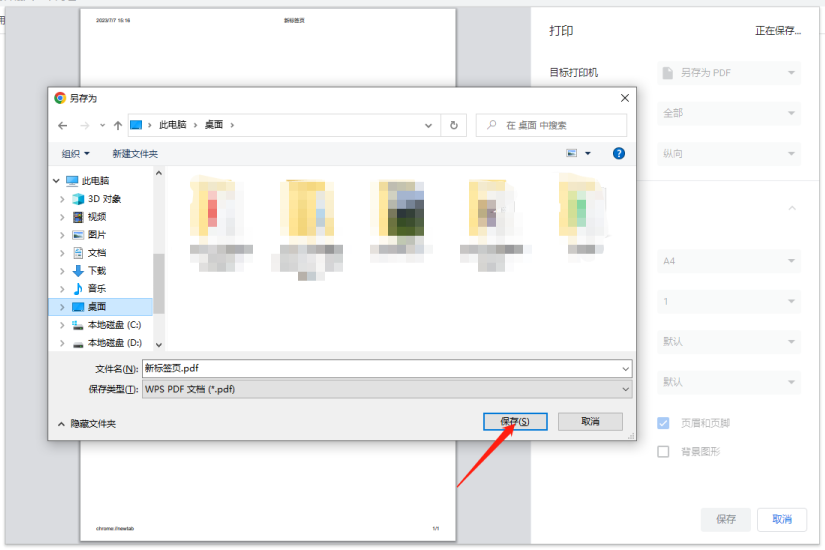
#5. 次に、PDF ファイルが保存されているパスに移動して開き、効果を確認します (図を参照)。
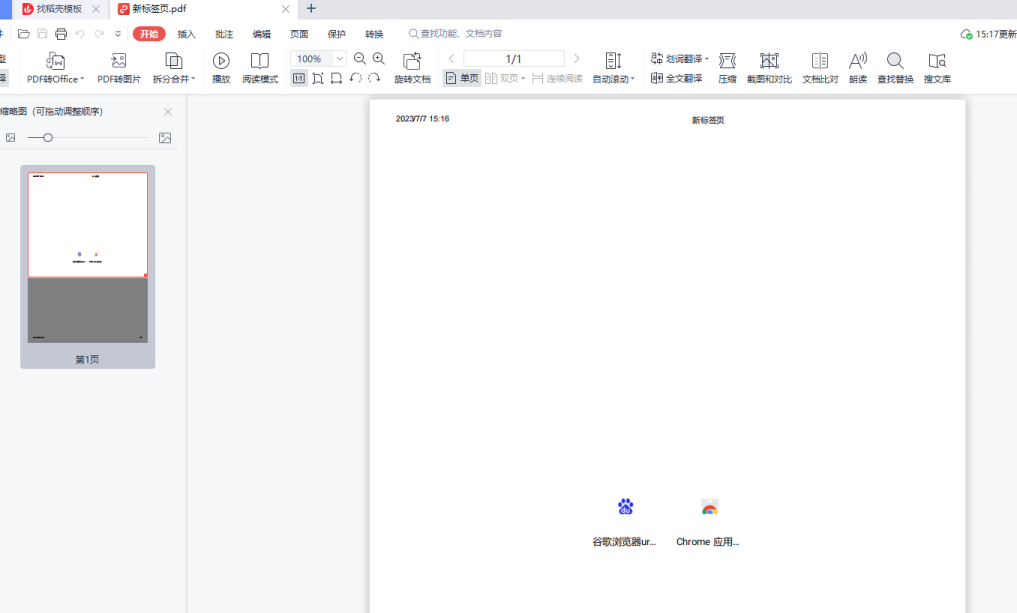
以上がGoogle ChromeでWebページをPDFとして保存する方法の詳細内容です。詳細については、PHP 中国語 Web サイトの他の関連記事を参照してください。